
Ajouter des paramètres de filtre aux actions Rechercher et Filtrer dans Raccourcis
Après l’ajout d’une action Rechercher ou Filtrer à votre raccourci, vous activez ses paramètres de filtre pour limiter les ensembles de données récupérés par l’action.
Par exemple, dans l’action Rechercher des photos, vous pouvez ajouter des paramètres de filtre comme « l’album est Portait », qui ne récupère que les photos d’un album nommé « Portrait ». Vous pouvez ajouter plus de paramètres de filtre pour préciser davantage vos critères de recherche, par exemple exclure l’album « Autophotos » en faisant passer l’option de filtre de « l’album [est] » à « L’album [n’est pas] » avant de choisir « Autophotos » dans la liste des critères de recherche.
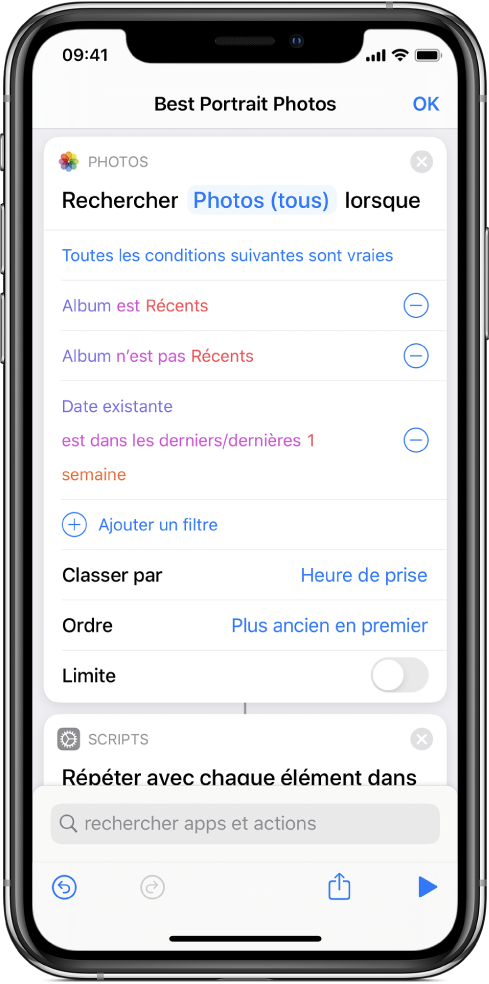
Ajouter des paramètres de filtre à une action Rechercher ou Filtrer
Dans Mes raccourcis
 , touchez
, touchez  sur le raccourci que vous voulez modifier.
sur le raccourci que vous voulez modifier.Dans l’éditeur de raccourcis, touchez
 , entrez « Rechercher » ou « Filtrer » dans le champ de recherche, touchez l’action dans la liste de façon prolongée, puis faites-la à l’emplacement souhaité.
, entrez « Rechercher » ou « Filtrer » dans le champ de recherche, touchez l’action dans la liste de façon prolongée, puis faites-la à l’emplacement souhaité.Dans l’action Rechercher ou Filtrer que vous avez ajoutée, touchez Ajouter un filtre.
Une chaîne de filtre par défaut s’affiche; les termes de filtre sont écrits en couleur (par exemple « L’album est Toutes les photos »).
Touchez l’un des termes colorés, puis touchez une option dans la liste pour personnaliser la chaîne de filtre.
Par exemple, vous pourriez toucher Album et choisir Largeur, toucher « est » et choisir « n’est pas », puis écrire « tout » et entrer un chiffre à partir du pavé numérique qui s’affiche.
Pour ajouter plus de paramètres de filtre, répétez les étapes 2 et 3.
Remarque : Lorsque vous ajoutez plusieurs paramètres de filtre, les options « Toutes les conditions suivantes sont vraies » ou « Une des conditions suivantes est vraie » deviennent disponibles.
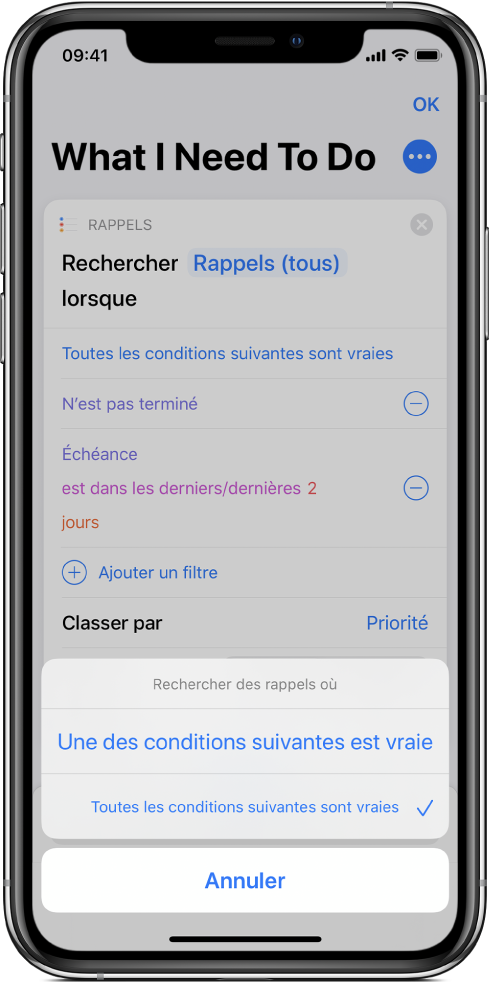
Trier et limiter les résultats des paramètres de filtre
Les actions Rechercher et Filtrer comportent également des paramètres pour organiser vos résultats et limiter le nombre de résultats recueillis par l’opération.
Dans l’app Raccourcis, effectuez l’une des actions suivantes ou les deux :
Organiser les résultats de filtre : Touchez « Classer par », choisissez une option dans la liste qui s’affiche, puis dans le paramètre Ordre qui s’affiche, touchez une option (Croissant ou Décroissant par exemple).
Limiter les résultats de filtre : Activez Limite, puis dans la rangé Obtenir [x éléments] qui s’affiche, touchez le bouton plus (+) ou moins (–) pour sélectionner un nombre maximal de résultats.
En outre, vous pouvez toucher Limite ou « Obtenir [x] éléments » pour régler ces paramètres à l’aide d’une variable « Demander à chaque fois » ou d’une variable magique (en fonction des actions du raccourci) afin de modifier la limite pendant l’exécution du raccourci.
Astuce : Pour utiliser deux actions Rechercher de suite sans que la deuxième action ne filtre la sortie de la première, placez une action Rien entre les deux. De cette façon, « rien » est transmis en entrée à la deuxième action Rechercher et lui signale de récupérer son propre contenu.
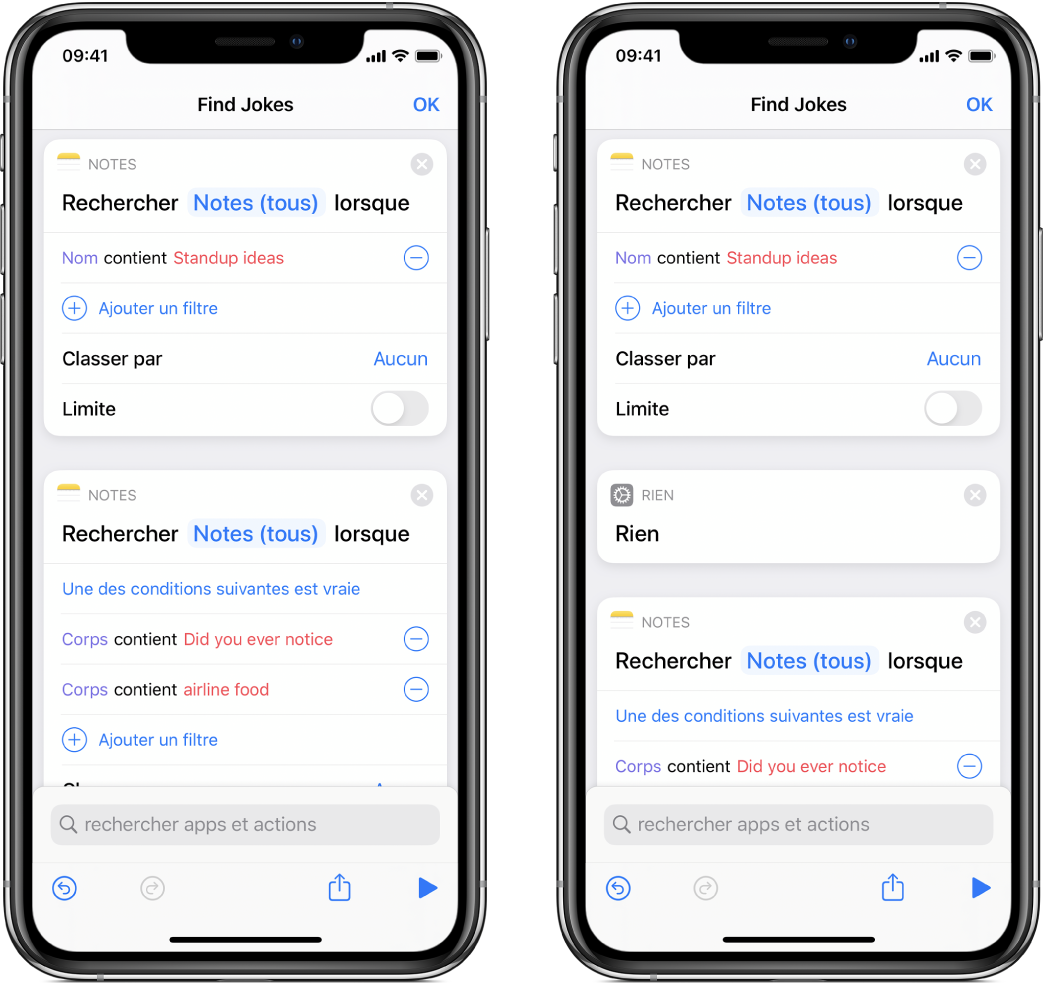
Lorsque vous travaillez avec une grande quantité de contenu ou des requêtes larges avec les actions Rechercher et Filtrer, la performance d’un raccourci peut en être affectée lorsque celui-ci est exécuté à partir de la vue Aujourd’hui. Dans de tels cas, placez une action « Poursuivre dans l’app » pour passer à l’app Raccourcis ou faire l’essai de filtres plus spécifiques limitant le nombre de résultats possibles.
